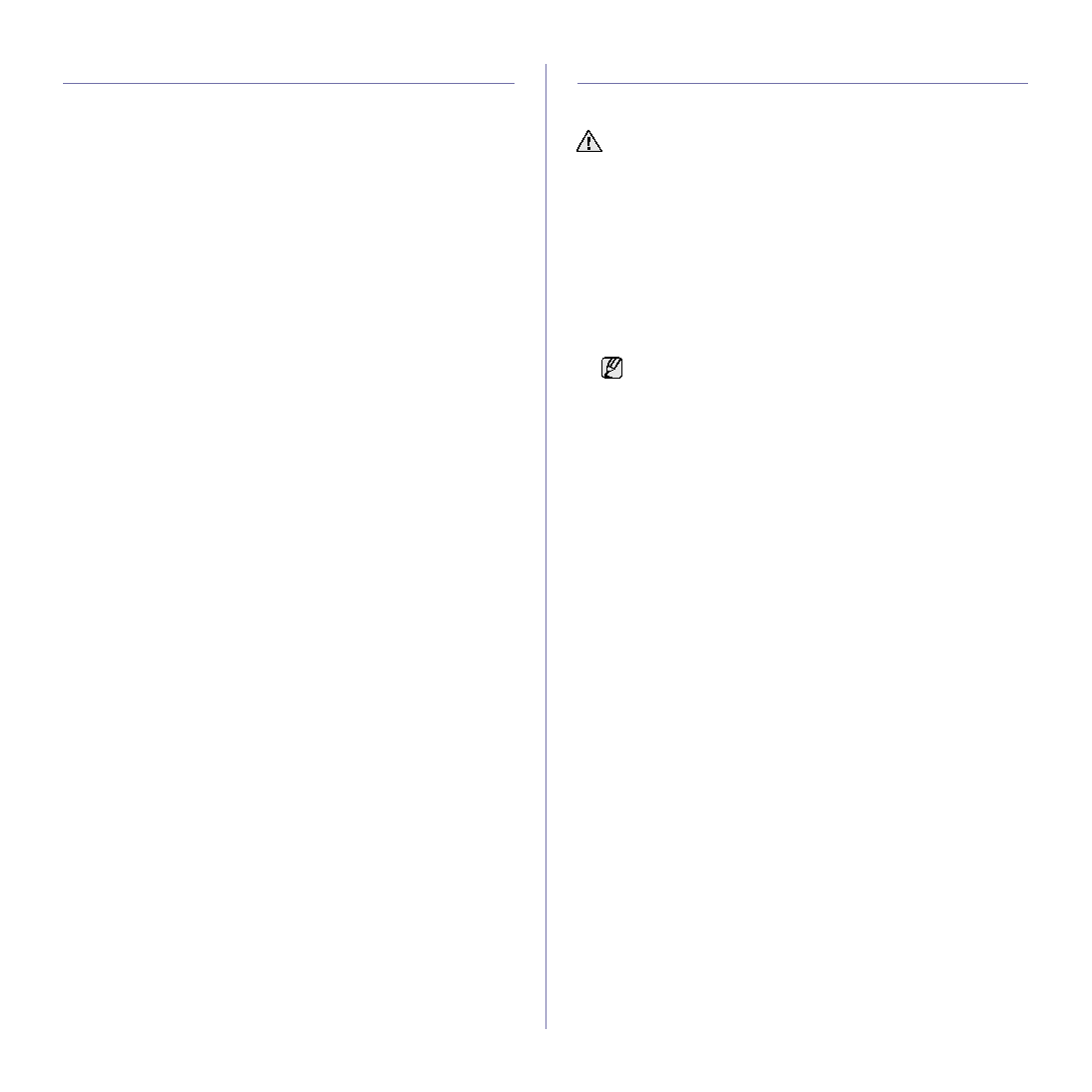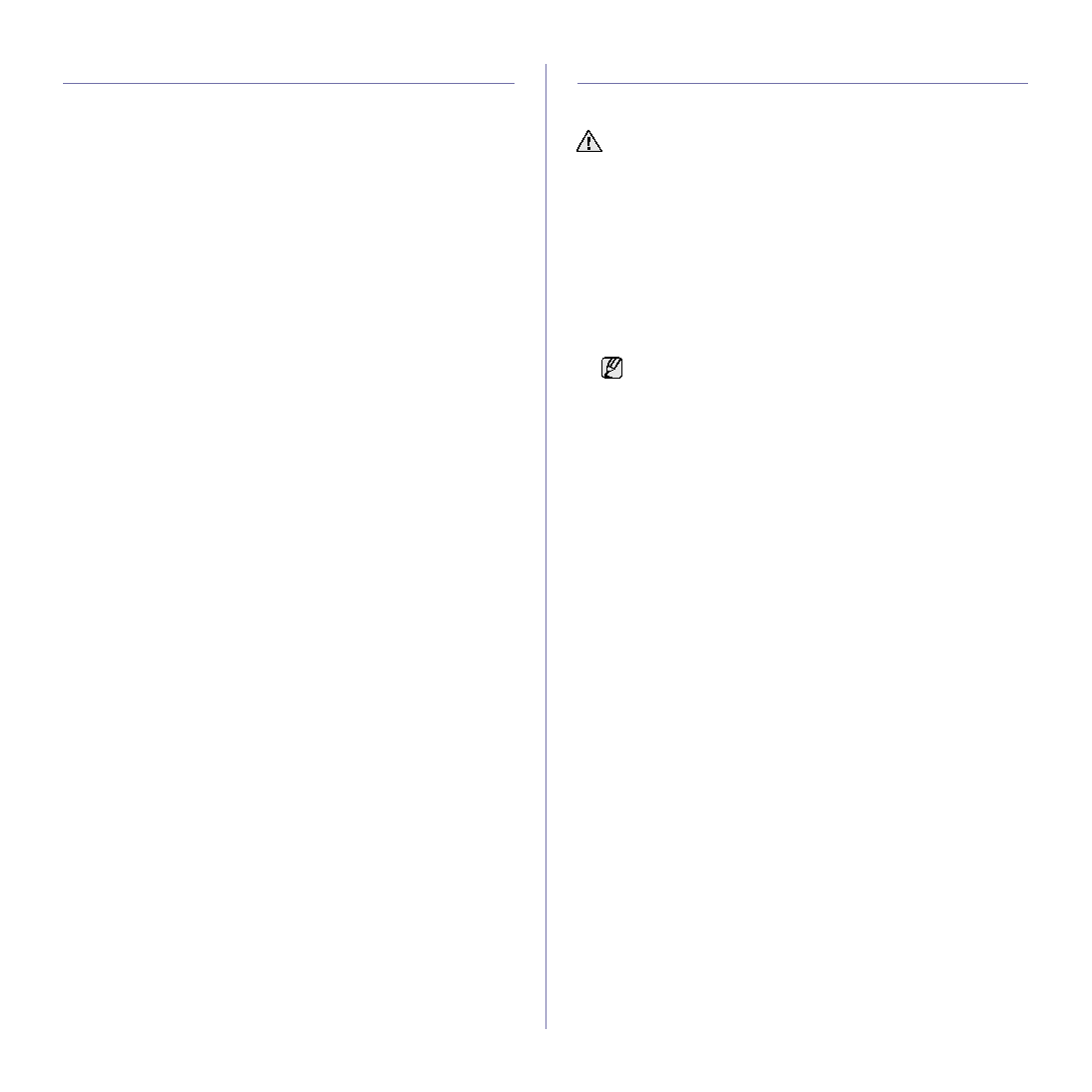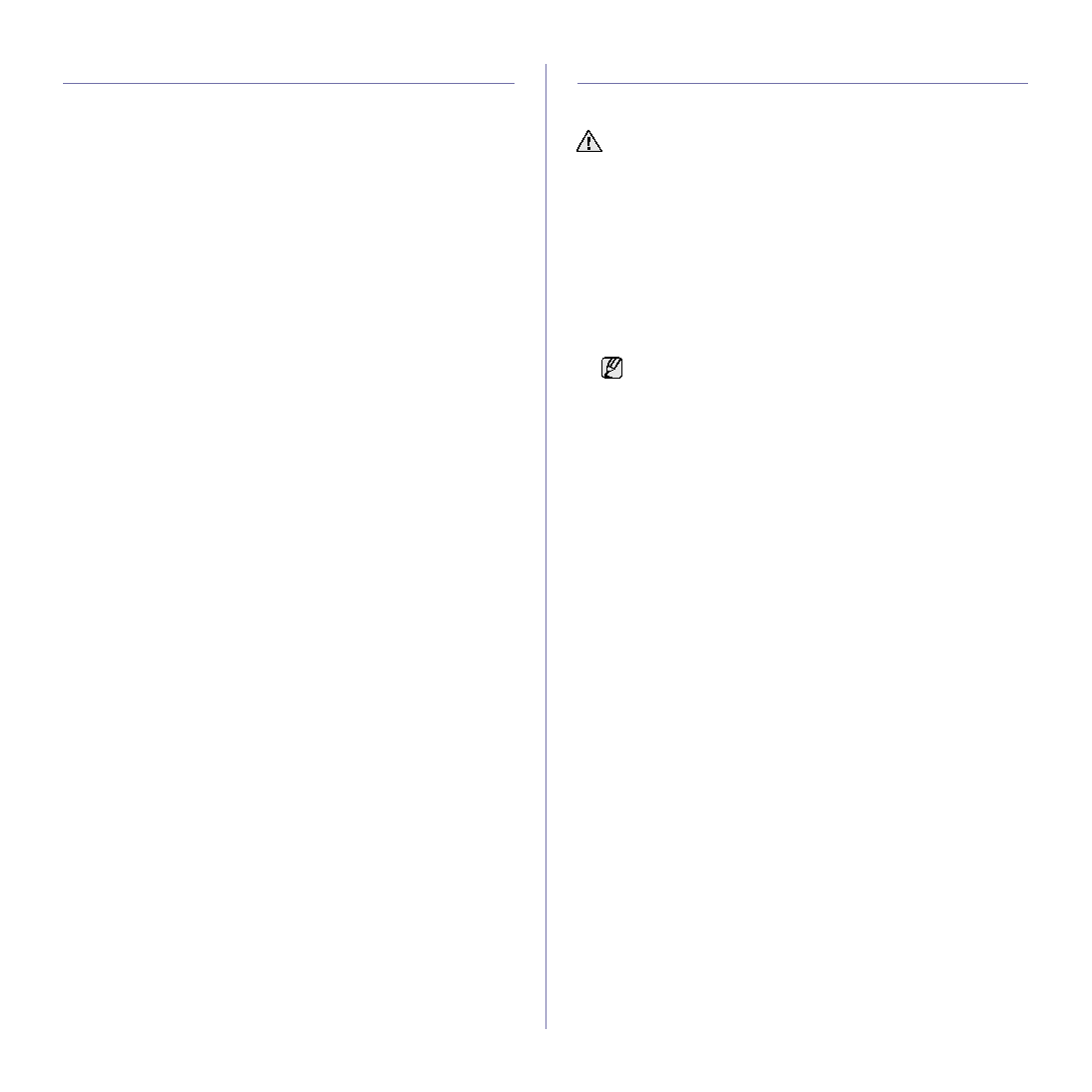
60
_Utilización de la memoria flash USB (SCX-4x28 Series únicamente)
Copias de seguridad de datos
Los datos guardados en la memoria del dispositivo pueden borrarse por
casualidad debido a un corte de corriente o un fallo en el almacenamiento.
La copia de seguridad le ayuda a proteger las entradas de la Agenda y la
configuración del sistema ya que guarda una copia de estos datos en un
dispositivo con memoria USB.
Copias de seguridad de datos
1.
Inserte un dispositivo de memoria USB en el puerto de memoria USB de
la parte frontal de la impresora.
2.
Pulse Menú hasta que aparezca Conf. sistema en la línea inferior de la
pantalla y pulse OK.
3.
Pulse OK cuando aparezca Conf. equipo.
4.
Pulse la flecha derecha/izquierda hasta que aparezca Conf. export. y
pulse OK.
5.
Pulse la flecha derecha/izquierda hasta que aparezca la opción que desee.
•
Agenda:
Realiza una copia de seguridad de todas las entradas de
la Agenda.
•
Datos config.:
Copia todos los ajustes de configuración del sistema.
6.
Pulse OK para comenzar a realizar una copia de seguridad de los
datos.
Se han copiado los datos en la memoria USB.
7.
Pulse Parar/Borrar para volver al modo listo del dispositivo.
Restauración de datos
1.
Inserte la memoria USB en la que ha guardado la copia de seguridad de
los datos en el puerto de memoria USB.
2.
Pulse Menú hasta que aparezca Conf. sistema en la línea inferior de la
pantalla y pulse OK.
3.
Pulse OK cuando aparezca Conf. equipo.
4.
Pulse la flecha derecha/izquierda hasta que aparezca Conf. import. y
pulse OK.
5.
Pulse la flecha derecha/izquierda hasta que aparezca el tipo de datos
que desee utilizar y pulse OK.
6.
Pulse la flecha derecha/izquierda hasta que aparezca el archivo que
contenga los datos que desea recuperar y pulse OK.
7.
Pulse OK cuando aparezca Si para restaurar el archivo de copia de
seguridad en el dispositivo.
8.
Pulse Parar/Borrar para volver al modo listo del dispositivo.
Administración de la memoria USB
Puede borrar archivos de imagen guardados en una memoria USB de uno
en uno o todos de una vez reformateando el dispositivo.
Borrado de un archivo de imagen
1.
Inserte un dispositivo de memoria USB en el puerto de memoria USB de
la parte frontal de la impresora.
2.
Pulse USB directo.
3.
Pulse la flecha derecha/izquierda hasta que aparezca Admin archivos
y pulse OK.
4.
Pulse OK cuando aparezca Eliminar.
5.
Pulse la flecha derecha/izquierda hasta que aparezca el tipo de archivo
que desee utilizar y pulse OK.
Si selecciona un archivo, se mostrará el tamaño del archivo en la
pantalla durante aproximadamente 2 segundos. Vaya al paso siguiente.
Si seleccionó una carpeta, pulse la flecha derecha/izquierda o hasta que
aparezca el archivo que desea borrar y pulse OK.
6.
Pulse OK cuando aparezca Si para confirmar su selección.
7.
Pulse Parar/Borrar para volver al modo listo del dispositivo.
Formateo de un dispositivo de memoria USB
1.
Inserte un dispositivo de memoria USB en el puerto de memoria USB de
la parte frontal de la impresora.
2.
Pulse USB directo.
3.
Pulse la flecha derecha/izquierda hasta que aparezca Admin archivos
y pulse OK.
4.
Pulse la flecha derecha/izquierda hasta que aparezca Formato y pulse OK.
5.
Pulse OK cuando aparezca Si para confirmar su selección.
6.
Pulse Parar/Borrar para volver al modo listo del dispositivo.
Visualizar el estado de la memoria USB
Puede comprobar la cantidad de espacio disponible en la memoria para
digitalizar y guardar documentos.
1.
Inserte un dispositivo de memoria USB en el puerto de memoria USB de
la parte frontal de la impresora.
2.
Pulse USB directo.
3.
Pulse la flecha derecha/izquierda hasta que aparezca Compr. espacio
y pulse OK.
El espacio disponible en la memoria aparecerá en la pantalla.
4.
Pulse Parar/Borrar para volver al modo listo del dispositivo.
Después de borrar los archivos o de reformatear un dispositivo de
memoria USB, no podrá restaurar los archivos. Por lo tanto, confirme
que no necesitará los datos antes de borrarlos.
Si ve una D delante del nombre de la carpeta, significa que hay
uno o más archivos o carpetas dentro de la carpeta seleccionada.